Jak nagrywać ekran na komputerach Mac i laptopach
Nagrywanie ekranu na komputerze Mac Jest niezbędny, jeśli chcesz stworzyć wizualny przewodnik po konkretnej aplikacji, stworzyć e-learning, wyjaśnić problem z oprogramowaniem i nie tylko. Dobrą wiadomością jest to, że macOS oferuje funkcje pozwalające na szybkie wykonanie zadania. Co więcej, dostępne są narzędzia innych firm oferujące dodatkowe i zaawansowane funkcje nagrywania ekranu. Ten konkretny samouczek wyjaśnia sprawdzone metody i demonstruje przepływ pracy dla każdej z nich na komputerze Mac lub laptopie.
TREŚĆ STRONY:
- Część 1. Najbardziej polecany sposób nagrywania ekranu na komputerze Mac
- Część 2. Jak korzystać ze skrótu do nagrywania ekranu na komputerze Mac
- Część 3. Jak nagrywać ekran na komputerze Mac za pomocą wbudowanego narzędzia do nagrywania ekranu
- Część 4. Jak nagrywać ekran na komputerze Mac za pomocą OBS
- Część 5. Jak nagrywać ekran na komputerze Mac za pomocą internetowego rejestratora ekranu
Część 1. Najbardziej polecany sposób nagrywania ekranu na komputerze Mac
Choć wbudowane funkcje nagrywania ekranu na Macu stanowią dobry punkt wyjścia, są one zbyt proste. Na szczęście Apeaksoft Screen Recorder Spełni Twoje potrzeby. Zawiera wszystko, czego potrzebujesz do nagrywania ekranu na Macu. Co więcej, oferuje dodatkowe funkcje, takie jak edytor zrzutów ekranu. Co ważniejsze, umożliwia tworzenie nagrań ekranu o bardzo wysokiej jakości.
Kompleksowa metoda nagrywania ekranu na komputerach Mac i laptopach
- Nagrywaj ekran komputera Mac z dźwiękiem i/lub swoim głosem.
- Przechwyć cały ekran lub wybrane okna.
- Dodawaj podpisy, naklejki i maluj, nagrywając ekran komputera Mac.
- Podgląd nagrań ekranu za pomocą wbudowanego odtwarzacza multimedialnego.
- Zapisuj nagrania ekranu komputera Mac w wysokiej jakości plikach wideo.

Jak nagrywać ekran na komputerze Mac z dźwiękiem
Krok 1. Zainstaluj Screen Recorder na komputerze Mac
Uruchom najlepszy rejestrator ekranu dla komputerów Mac po zainstalowaniu go na komputerze stacjonarnym lub laptopie. Dostępna jest również wersja na komputery PC. Wybierz Magnetowid w interfejsie głównym. Jeśli chcesz wykonać statyczne nagranie ekranu na komputerze Mac, wybierz screen Capture zamiast.

Krok 2. Ekran nagrywania na komputerze Mac
Włącz Wyświetlacz opcję i ustaw obszar nagrywania. Aby na przykład przechwycić cały ekran, wybierz Pełny. W przeciwnym razie wybierz warunki indywidualne
i ustaw ręcznie. Włącz Dźwięk systemu Wybierz opcję i dostosuj głośność. Przechwytuje dźwięk z komputera. Jeśli chcesz dodać swoją twarz i reakcję do nagrania ekranu Maca, włącz tę opcję. Aparat fotograficzny oraz Mikrofon.
Aby uzyskać inne opcje niestandardowe, kliknij Ustawienia , aby otworzyć Preferencje dialog. Po zakończeniu konfiguracji kliknij REC Aby rozpocząć nagrywanie ekranu i dźwięku na komputerze Mac, naciśnij przycisk. Podczas nagrywania ekranu możesz wykonywać zrzuty ekranu w ważnych momentach, naciskając Aparat fotograficzny przycisk na pasku narzędzi. Ponadto narzędzia do malowania i tekstu umożliwiają dodawanie naklejek, kształtów i tekstu.

Krok 3. Eksportuj nagranie ekranu
Kliknij Stop Po zakończeniu nagrywania ekranu naciśnij przycisk. Następnie możesz wyświetlić podgląd rezultatu za pomocą wbudowanego odtwarzacza multimedialnego. Ponadto możesz edytować, udostępniać lub usuwać nagranie na Historia nagrywania okno.

Część 2. Jak korzystać ze skrótu do nagrywania ekranu na komputerze Mac
Od wersji macOS Mojave 10.14 firma Apple dodała aplikację Screenshot. Umożliwia ona nagrywanie ekranu Maca za pomocą skrótu klawiaturowego. Choć jest ona nieco prosta, aplikacja Screenshot stanowi dobry punkt wyjścia. Umożliwia ona nagrywanie całego ekranu, wybranego obszaru lub konkretnego okna. Co więcej, pozwala ona wybrać wbudowany lub zewnętrzny mikrofon do nagrywania dźwięku podczas nagrywania ekranu Maca.
Co nam się podoba
1. Darmowy w użyciu.
2. Nie wymagają instalacji.
3. Nagraj cały ekran, konkretny obszar lub okno.
Czego nie lubimy
1. Jest dostępna tylko w systemie macOS Mojave 10.14 i nowszych.
2. Brak opcji bonusowych.
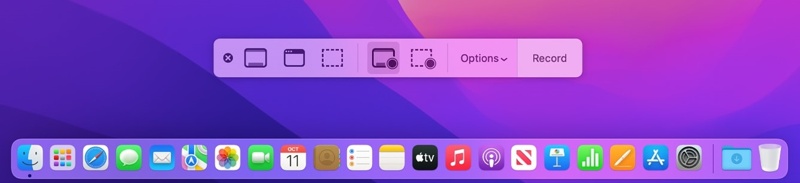
Krok 1. Naciśnij skrót klawiaturowy Command + Shift + 5 aby uruchomić aplikację Zrzut ekranu.
Krok 2. Na pasku narzędzi znajdziesz kilka opcji: Przechwyć cały ekran, Przechwyć wybrane okna, Przechwyć wybrany fragment, Nagraj cały ekran i Nagraj wybrany fragment.
Krok 3. Wybierz jedną opcję według swoich potrzeb, np. Nagraj cały ekran or Nagraj wybraną część.
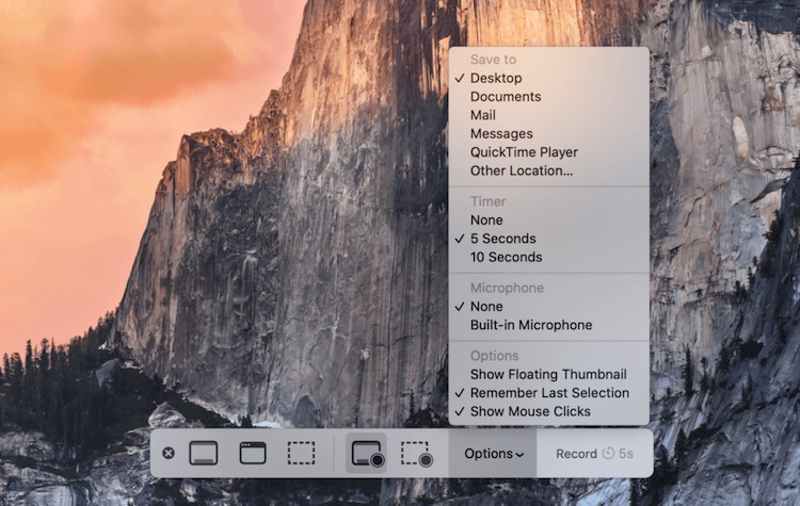
Krok 4. Następnie kliknij przycisk Opcje przycisk, aby rozwinąć menu kontekstowe.
Krok 5. Wybierz źródło dźwięku pod Mikrofon sekcji. Jeśli nie chcesz przechwytywać dźwięku, wybierz żaden.
Krok 6. Wybierz miejsce docelowe pod Zapisz do
Krok 7. Ponadto ustaw Regulator czasowy i inne opcje.
Krok 8. Gdy będziesz gotowy, kliknij Rekord przycisk, aby rozpocząć nagrywanie ekranu na komputerze Mac.
Krok 9. Aby zatrzymać nagrywanie ekranu, kliknij Zatrzymaj nagrywanie przycisk na pasku menu u góry ekranu. Możesz też nacisnąć Polecenie + Sterowanie + Esc aby szybko zatrzymać nagrywanie.
Krok 10. Po wygenerowaniu nagrania ekranu w prawym dolnym rogu pojawi się miniatura. Kliknij miniaturę, aby otworzyć nagranie.
Krok 11. Tutaj możesz je edytować lub usunąć. Domyślnie nagranie zostanie automatycznie zapisane na Twoim pulpicie.
Część 3. Jak nagrywać ekran na komputerze Mac za pomocą wbudowanego narzędzia do nagrywania ekranu
Wbudowanym narzędziem do nagrywania ekranu na Macu jest QuickTime Player. Jest to preinstalowany odtwarzacz multimedialny na prawie wszystkich komputerach Mac i laptopach. Dodatkowo, posiada funkcję nagrywania ekranu. W rzeczywistości, w systemie macOS High Sierra lub starszym, QuickTime to jedyny wbudowany, darmowy sposób nagrywania ekranu Maca. Oczywiście, nie oferuje on zaawansowanych funkcji. Ponieważ nagrywa dźwięk tylko przez mikrofon wewnętrzny lub zewnętrzny, jakość dźwięku jest słaba.
Co nam się podoba
1. Zainstaluj wstępnie na komputerze Mac.
2. Nagrywaj ekran na komputerze Mac za darmo.
3. Udostępniaj nagrania ekranu innym aplikacjom.
Czego nie lubimy
1. Nie można nagrywać filmów chronionych prawami autorskimi.
2. Nie można edytować nagrań ekranu.
3. Nagrywanie dźwięku z ekranu QuickTime wymaga dodatków.
Krok 1. Otwórz QuickTime Player aplikacja z Zastosowania folder. Możesz też wyszukać Szybki czas od reflektor i otwórz go z wyników.
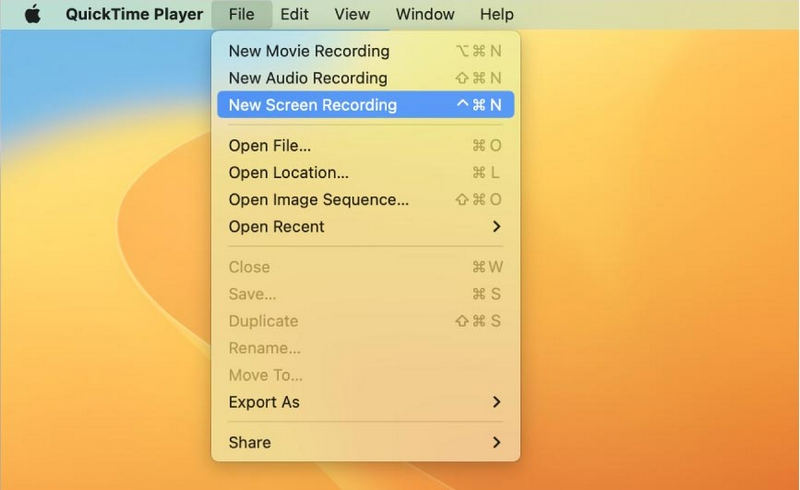
Krok 2. Idź do filet menu na górnym pasku menu i wybierz Nowe nagrywanie ekranu. Ewentualnie naciśnij Kontrola + Polecenie + N aby uzyskać dostęp do okna nagrywania ekranu QuickTime.
Krok 3. Jeśli chcesz nagrać ekran komputera Mac z dźwiękiem, kliknij Strzałka w dół obok Rekord przycisk. Następnie wybierz źródło dźwięku pod Mikrofon sekcja, jak Mikrofon wewnętrzny.
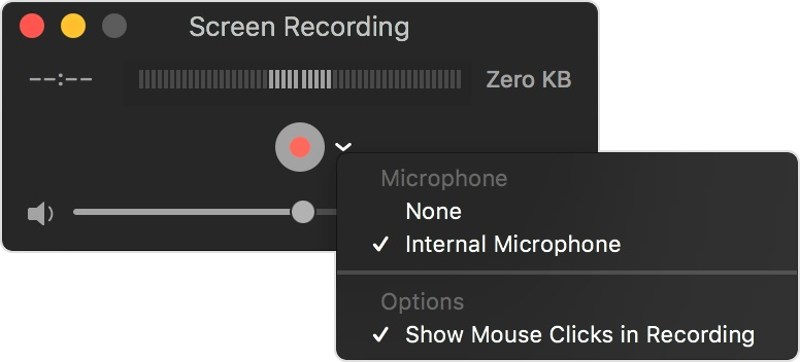
Krok 4. Zdecyduj, czy podczas nagrywania mają być pokazywane czy ukrywane kliknięcia myszy.
Krok 5. Jeśli jesteś gotowy, kliknij Rekord przycisk umożliwiający rozpoczęcie nagrywania ekranu na komputerze Mac za pomocą QuickTime.
Krok 6. Kliknij dowolne miejsce na ekranie, aby uchwycić cały ekran. Jeśli chcesz nagrać konkretny obszar, kliknij i przeciągnij kursor, aby go objąć.
Krok 7. Aby zatrzymać nagrywanie, naciśnij Polecenie + Sterowanie + Esclub kliknij Stop przycisk na górnym pasku menu.
Krok 8. Nagranie otworzy się w QuickTime. Możesz je odtworzyć, edytować lub udostępnić bezpośrednio.
Krok 9. Aby zapisać nagranie, kliknij Plik menu, a następnie Zapisz. Lub naciśnij Command + S przyciski razem.
Uwaga: QuickTime zapisuje nagranie ekranu w formacie MOV.
Część 4. Jak nagrywać ekran na komputerze Mac za pomocą OBS
Rejestrator ekranu OBS OBS to program do nagrywania ekranu z otwartym kodem źródłowym dla komputerów Mac. To kolejna opcja nagrywania ekranu na komputerze Mac lub laptopie. W porównaniu z wbudowanymi narzędziami, OBS oferuje więcej opcji. Wadą jest skomplikowana konfiguracja. Oto kroki, aby nagrać ekran na komputerze Mac za pomocą OBS.
Co nam się podoba
1. Darmo.
2. Zapewnij szeroki zakres opcji niestandardowych.
3. Nagrywaj i przesyłaj strumieniowo ekran komputera Mac.
Czego nie lubimy
1. Konfiguracja jest skomplikowana.
2. Użytkownicy muszą zainstalować wirtualne urządzenie audio, aby przechwytywać sygnały audio.
Krok 1. Pobierz OBS ze strony https://obsproject.com/. Wymaga systemu macOS 10.13 lub nowszego.
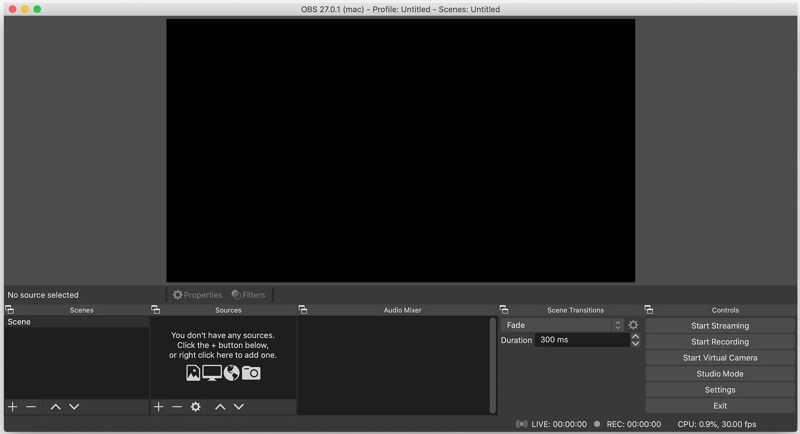
Krok 2. Nawiguj do Zastosowania folder i otwórz Aplikacja OBS.
Porady: Domyślnie program OBS nie umożliwia nagrywania ekranu komputera Mac wraz z dźwiękiem z Twojego urządzenia.
Aby przechwycić ekran i sygnał audio, musisz zainstalować sterownik wirtualnego urządzenia audio, taki jak iShowU Audio Capture. Następnie skonfiguruj wirtualne urządzenie wyjściowe audio na komputerze Mac.
Krok 3. Kliknij Ustawienia przycisk w OBS, przejdź do Audio kartę na pasku bocznym i wybierz urządzenie audio z Mic / Auxiliary Audio opcja.
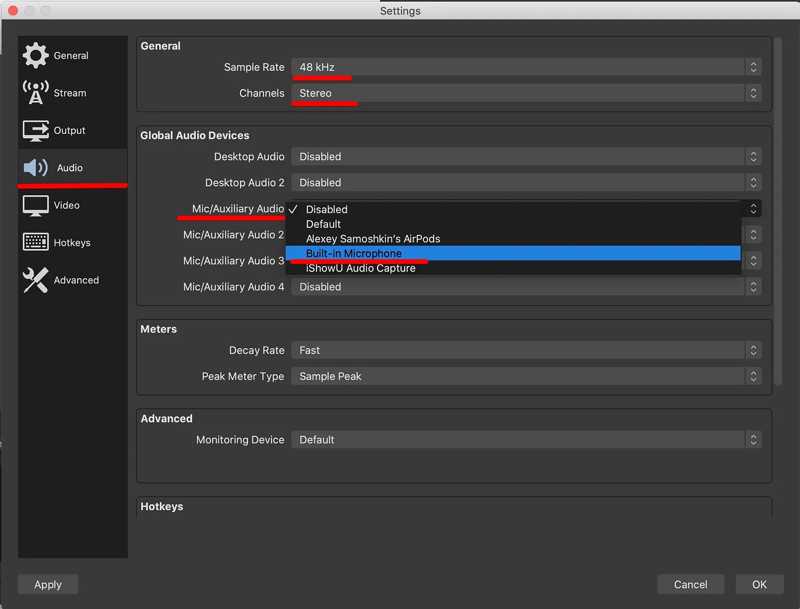
Krok 4. Zamknij Ustawienia dialog i wróć do głównego interfejsu. Kliknij + pod Źródła panel i dodaj Przechwytywanie wyjścia audio źródło.
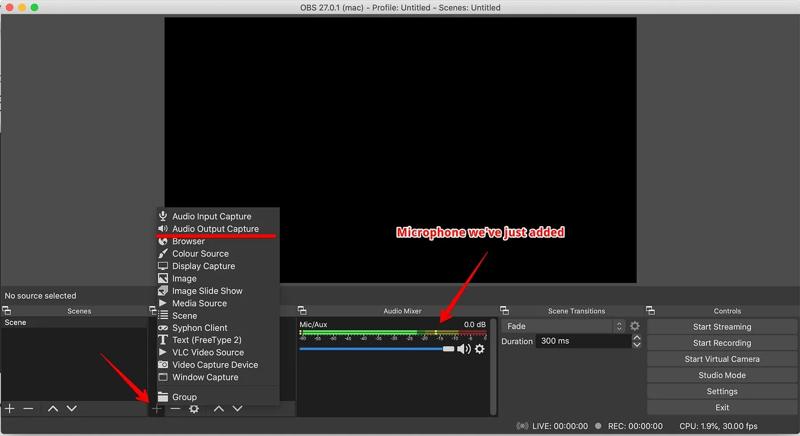
Krok 5. W oknie dialogowym, które się pojawi, pociągnij w dół Urządzenie opcję, wybierz wirtualne urządzenie audio i kliknij OK Aby to potwierdzić, otwórz film online i sprawdź, czy OBS wykrywa sygnały wejściowe i wyjściowe audio.
Krok 6. Następnie kliknij przycisk Ustawienia , aby otworzyć Ustawienia dialog. Przejdź do Wideo kliknij kartę i skonfiguruj rozdzielczość wyjściową oraz liczbę klatek na sekundę (FPS) zgodnie ze swoimi warunkami.
Krok 7. Idź do Wydajność zakładka i konfiguracja jakości nagrywania, np. formatu, ścieżki, szybkości, kodera itp.
Krok 8. Wróć do głównego interfejsu, kliknij + na Źródła ponownie otwórz panel i kliknij Wyświetl przechwytywanie.
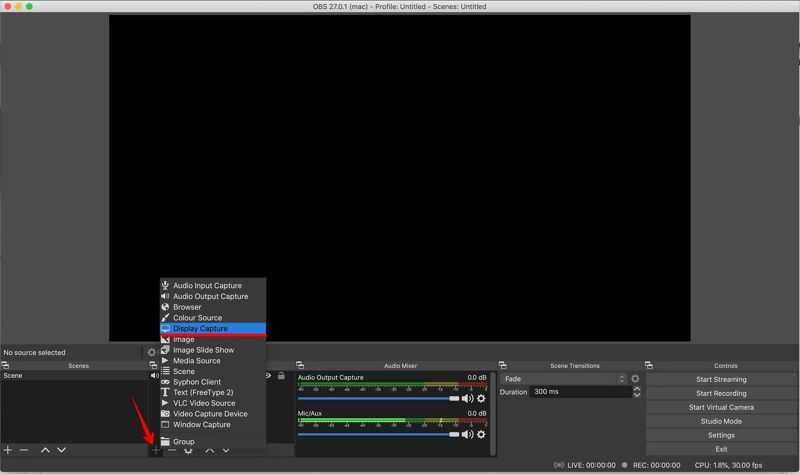
Krok 9. Na koniec kliknij przycisk Rozpocznij nagrywanie przycisk umożliwiający rozpoczęcie nagrywania ekranu na komputerze Mac za pomocą OBS.
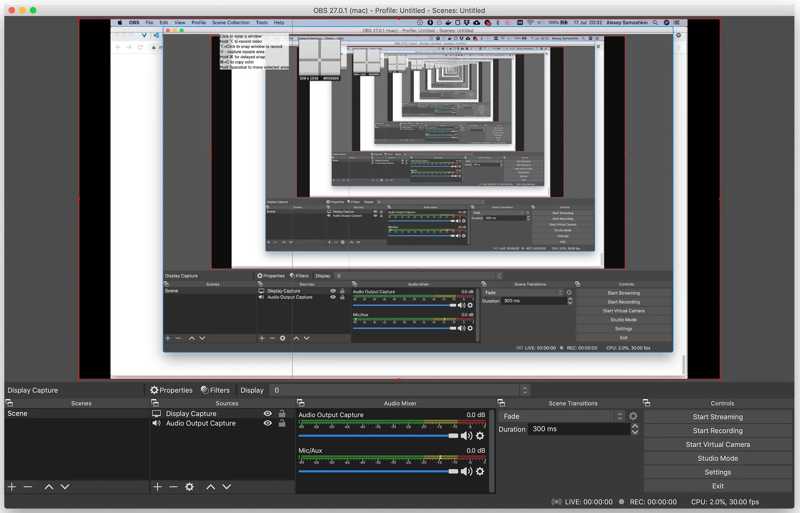
Krok 10. Aby zatrzymać nagrywanie ekranu, kliknij Zatrzymaj nagrywanie przycisk w OBS. Domyślnie OBS nagrywa ekran Maca w formacie MKV. Możesz przekonwertować go z MKV na MP4.
Uwaga: Pamiętaj, że OBS wymaga dużo miejsca podczas nagrywania ekranu. Co więcej, rozmiar pliku wyjściowego jest bardzo duży. Jeśli program ciągle się zawiesza na MacBooku, skorzystaj bezpośrednio z innych metod.
Część 5. Jak nagrywać ekran na komputerze Mac za pomocą internetowego rejestratora ekranu
Inną opcją nagrywania ekranu na komputerze Mac z dźwiękiem jest internetowe narzędzie do nagrywania ekranu, takie jak Darmowy rejestrator ekranu ApeaksoftNie wymaga instalacji żadnych elementów na komputerze. Spełnia podstawowe potrzeby związane z nagrywaniem ekranu z dźwiękiem, takie jak obsługa wielu źródeł sygnału wejściowego. Co więcej, jest całkowicie darmowy. Wadą jest brak zaawansowanych funkcji i opcji niestandardowych.
Co nam się podoba
1. Nie wymagają instalacji.
2. Nagrywaj ekran na komputerze Mac za darmo.
3. Brak ograniczeń długości nagrania.
Czego nie lubimy
1. Nie można edytować nagrań ekranu.
2. Wymaga stabilnego połączenia internetowego.
Krok 1. Uzyskiwania dostępu https://www.apeaksoft.com/free-online-screen-recorder/ w przeglądarce. Kliknij Rozpocznij nagrywanie przycisk, aby pobrać program uruchamiający.
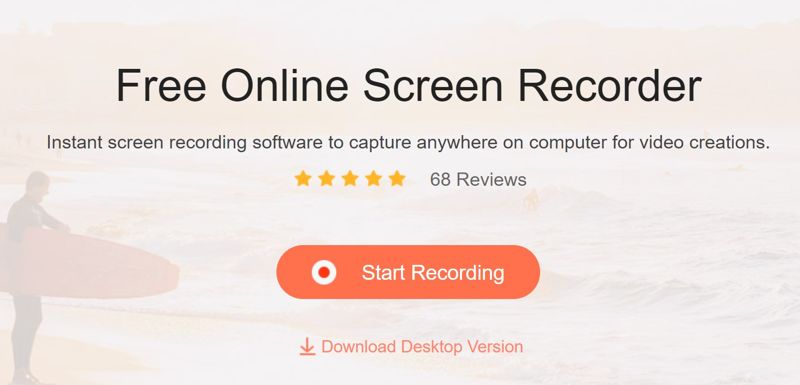
Krok 2. Kliknij Wyświetlacz przycisk i ustaw obszar nagrywania. Aby dodać swoją twarz do nagrania ekranu, kliknij Aparat fotograficzny przycisk i zezwól na dostęp.
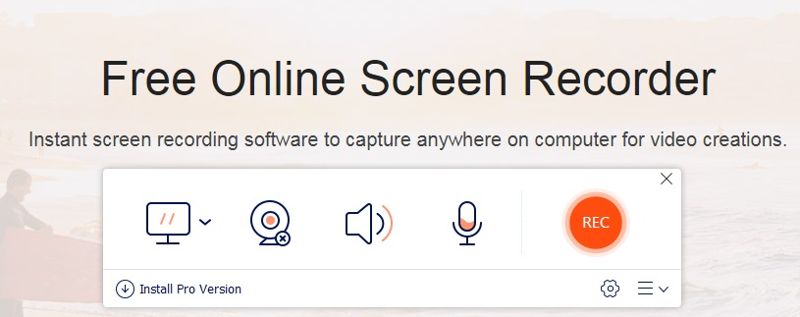
Krok 3. Następnie ustaw źródło dźwięku, np. Dźwięk systemu oraz Mikrofon. Dostosuj głośność.
Porady: Kliknij Ustawienia Kliknij przycisk, aby uzyskać dostęp do opcji niestandardowych, takich jak format wyjściowy, jakość, folder wyjściowy i inne. Kliknij OK aby potwierdzić ustawienia.
Krok 4. Kliknij REC przycisk, aby rozpocząć nagrywanie ekranu na komputerze Mac.
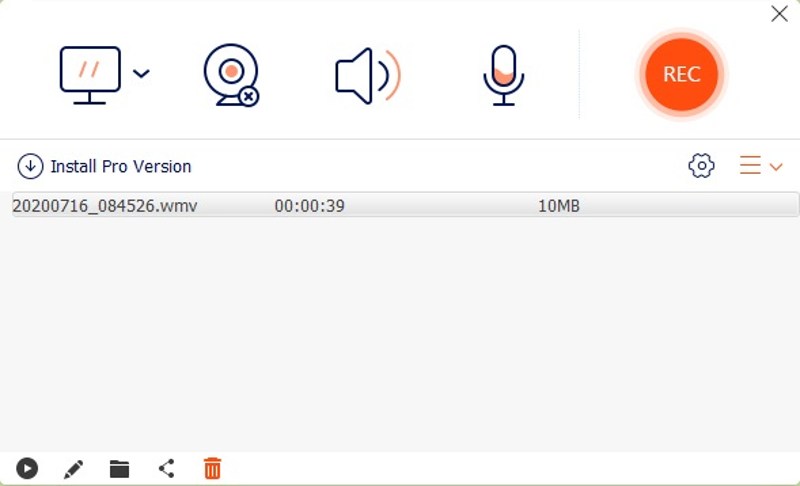
Krok 5. Po zakończeniu kliknij przycisk Stop przycisk, aby wyeksportować nagranie do folderu wyjściowego.
Podsumowanie
W tym przewodniku przedstawiono pięć metod nagrywanie ekranu na komputerze MacWbudowane narzędzia do nagrywania ekranu umożliwiają przechwycenie całego ekranu lub jego wybranego obszaru. OBS dla komputerów Mac oferuje szereg opcji niestandardowych i funkcji dodatkowych. Darmowy rejestrator ekranu Apeaksoft umożliwia nagrywanie ekranu bez instalowania żadnej aplikacji. Apeaksoft Screen Recorder jest najlepszą opcją dla przeciętnych ludzi.
Powiązane artykuły
W tym artykule dowiesz się, jak przenosić dokumenty z usługi iCloud na komputer Mac, aby móc z nich korzystać bez ograniczeń sieciowych.
Przyjdź i dowiedz się, jak usuwać zdjęcia na komputerze Mac, jeśli masz dużo zdjęć i kopii na MacBooku, MacBooku Pro, iMacu, Macu mini itp.
W tym samouczku przedstawimy 5 najlepszych narzędzi do wycinania dla komputerów Mac oraz sposób ich używania. Czytaj i wycinaj na komputerze Mac z łatwością!
Chociaż Mac ma znacznie więcej pamięci niż iPhone, przestrzeń dyskowa się wyczerpie, jeśli pliki cookie będą się gromadzić. Postępuj zgodnie z tym postem, aby wyczyścić pamięć podręczną i pliki cookie na Macu.

